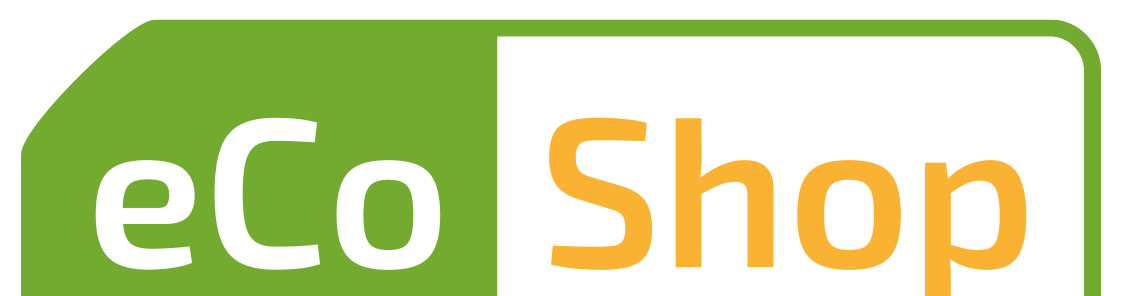
|

|
|

|

|
Офисы и пункты выдачи |

|
Доставка, курьер. Россия, Украина, Белоруссия, Казахстан |
|
|

|
||||||||||||||
|
|||||||||||||||||
|
|
|||||||||||||||||
|
|||||||||||||||||
(( About Услуги )) (( About KingSpec SSD )) (( About eCoShop APPS )) (( Статьи Norton )) |
Способы оплаты > Инструкция по оплате через коммерческий банк
eCo Shop: Инструкция по оплате через коммерческий банкУ вас есть банковский счёт в коммерческом банке, и вы хотите сделать платеж через него.
Шаг 1: Получить счётИтак, вы заказали программы и продавец прислал вам счёт:
Шаг 2: Какая задача стоит?Какая задача? Задача отправить платеж -> в нужный банк -> нужному получателю, причём *важно* объявить назначение платежа.
Шаг 3: Ваши данные и данные о получателеВозьмите с собой данные о своём счете (ФИО, адрес, номер счета) Вот данные о Получателе: (не сокращайте Получателя, все номера должны быть без ошибок):
A) Получатель:
* Индивидуальный предприниматель Горбунов Евгений Викторович
* ИНН получателя: 780424662199
* Р/c: 40802810100020200094
B) Банк получателя:
* Филиал "Санкт-Петербургский" ОАО "Альфа-Банк", г.Санкт-Петербург
* БИК: 044030786
* К/с: 30101810600000000786
* ОКОНХ: 96120, ОКПО: 46949399, ИНН банка: 7728168971
C) Назначение платежа:
* Оплата счета N xxx от xx.xx.2013,
за программный продукт,
НДС нет
Шаг 4: Идём в банкПри себе иметь: паспорт, данные о своем счете, +35 руб Что говорить? "Я хочу сделать платеж. Вот данные получателя. Вот назначение платежа."
Шаг 5: При оплате проверяем, правильно ли оформлено платежное поручениеПри оплате обратите внимание:
|
|
Thinkpad TwistНоутбук-планшет / Intel i5 / 500 Gb / 4 Gb / на 2 часа |
OS/2 на SSD дискеУстановите SSD диск в компьютер и сходу начинайте работать в OS/2.
|
Оранжевый внешний дискРезиновый бампер / 500 Gb / 750 Gb / USB 2.0 |
|||||
|